Reklāma
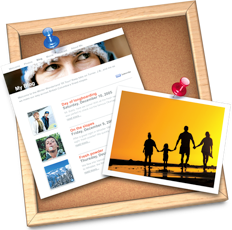 Iepriekšējā MUO rakstā ir izskaidrots, kā izmantot Apple iWeb Izveidojiet ātru, ērtu un skaistu vietni. iWeb - izveidojiet ātru, ērtu un skaistu vietni [tikai Mac] Lasīt vairāk Bet, ja visa vietne nav tā, kas jums nepieciešama, jūs joprojām varat izmantot iWeb un Apple pasts, lai izveidotu pielāgotu HTML e-pasta paziņojumu, piemēram, par gaidāmajām kāzām, mājas svinībām vai biznesa produktu un apkalpošana.
Iepriekšējā MUO rakstā ir izskaidrots, kā izmantot Apple iWeb Izveidojiet ātru, ērtu un skaistu vietni. iWeb - izveidojiet ātru, ērtu un skaistu vietni [tikai Mac] Lasīt vairāk Bet, ja visa vietne nav tā, kas jums nepieciešama, jūs joprojām varat izmantot iWeb un Apple pasts, lai izveidotu pielāgotu HTML e-pasta paziņojumu, piemēram, par gaidāmajām kāzām, mājas svinībām vai biznesa produktu un apkalpošana.
Šajā rakstā vispirms tiks izskaidrots, kā izmantot Apple bezmaksas Mail Stationery, lai nosūtītu HTML paziņojumu lidojuma laikā. Tālāk tiks izskaidrots, kā pielāgot vienu iWeb lapu un iegult to e-pastā.
Apple kancelejas preces
Apple bezmaksas kancelejas preču veidnes ir lielisks veids, kā grafiskā veidā nosūtīt e-pastus.
Kad esat izvēlējies Fails> Jauns ziņojums, atlasiet Rādīt kancelejas preces pogu e-pasta rīkjoslas labajā pusē. 

Nolaižamajā lodziņā tiks parādīti vairāk nekā simts grafisko e-pasta veidņu, no kuriem jūs varat izvēlēties. Noklikšķinot uz viena no tiem, jūsu e-pasta ziņojums tiks aizpildīts. Ja jums nepatīk tas, ko izvēlējāties, varat vienkārši noklikšķināt uz cita, lai to aizstātu.
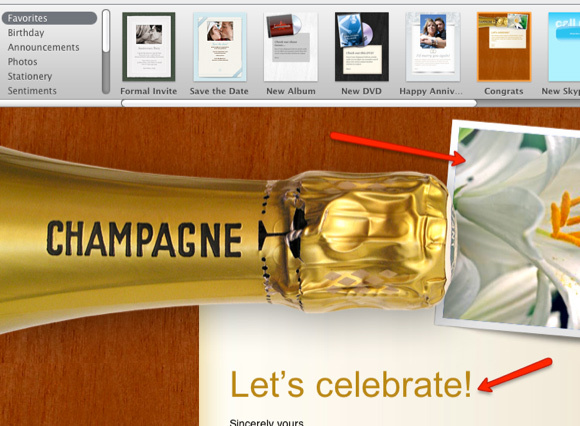
Rīkjoslā noklikšķiniet uz fotoattēlu pārlūka, lai piekļūtu fotoattēliem no jūsu iPhoto bibliotēkas, vai arī varat ievilkt fotoattēlu no programmas Finder kancelejas preces veidnes attēla turētājā.
iWeb metode
Lai izveidotu līdzīgu HTML e-pastu, iepazīstieties ar iWeb lietošanas pamatiem, izlasot šo MUO kā raksts iWeb - izveidojiet ātru, ērtu un skaistu vietni [tikai Mac] Lasīt vairāk .
iWeb tīmekļa vietņu izveidošanai piedāvā vairākus desmitus veidņu, taču mūsu mērķiem mēs e-pasta paziņojumiem izmantosim tikai vienu lapu.
1. solis
Pirmkārt, dodieties uz Fails> Jauna vietne. Pēc tam izvēlieties veidni, kuru vēlaties izmantot savam paziņojumam.
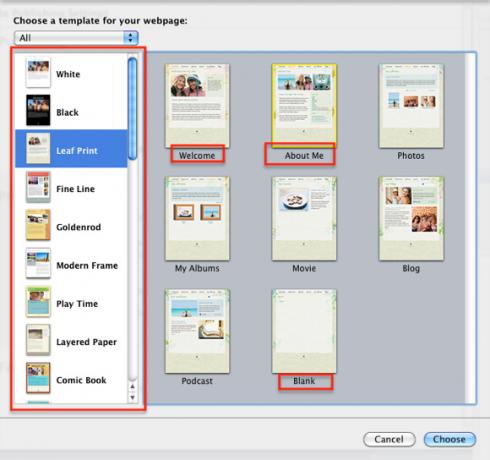
Pirms noklikšķināt uz Izvēlieties pogu, galvenajā logā atlasiet vienu no paziņojuma lapām. Mūsu vajadzībām jūs vēlēsities izvēlēties vai nu sagaidīšanas, par lapu, vai tukšu veidni.
2. solis
Tagad atveriet iWeb inspektoru (Skats> Rādīt inspektoru) un noklikšķiniet uz ikonas Lapa. Noņemiet atzīmi no abām izvēles rūtiņām, jo jūsu lapai nav vajadzīgas navigācijas izvēlnes.

Pielāgojiet veidnes saturu. E-pasta ziņojumā iekļaujiet informāciju un attēlus, kurus vēlaties izsūtīt.

Ja jūs nevēlaties, lai Apple reklamētu bezmaksas reklāmas, lapas noklikšķiniet uz ikonas Apple un noklikšķiniet uz tās izdzēst.
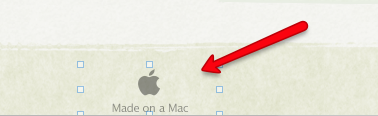
Pēc lapas saglabāšanas publicējiet to savā MobileMe vai citā tīmekļa servera kontā.
3. solis
Lai iegultu paziņojumu e-pastā, lejupielādējiet lapu, kurā tiek publicēts paziņojums, un atlasiet Safari, Fails> Šīs lapas pasts. Tas atvērs jūsu paziņojumu jaunā pasta ziņojumā, kuru varēsit nosūtīt vienam vai vairākiem adresātiem.
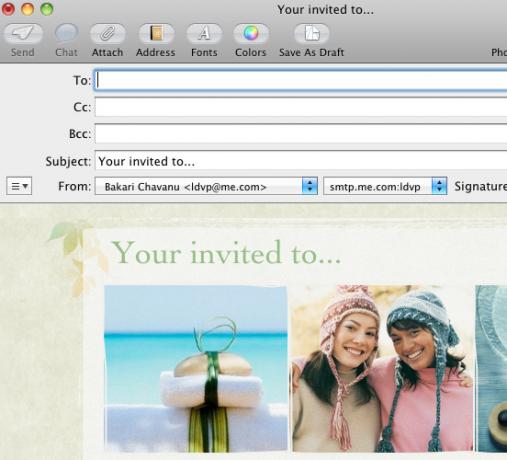
Piezīme: Es atradu dažas iWeb veidnes, kurās fotoattēli netika lejupielādēti, kad tīmekļa ziņojuma teksts tika iegults. Tāpēc esiet gatavs mainīt veidni, ja jums rodas šī problēma.
Paziņojiet mums, vai Mail un iWorks lietošana šādā veidā darbojas jūsu labā. Paziņojiet mums arī par gadījumiem, kad Mail Stationery e-pasta klientā nav pareizi lejupielādēts. Es atklāju, ka tas darbojas lieliski populārākajos pasta klientos.
Bakari ir ārštata rakstnieks un fotogrāfs. Viņš ir ilggadējs Mac lietotājs, džeza mūzikas ventilators un ģimenes cilvēks.